谷歌浏览器有多种热键,也称为键盘快捷键,您可以按下来快速选择选项。尽管浏览器只有有限的内置热键自定义选项,但您可以将一些扩展程序添加到 Chrome 以进一步配置其键盘快捷键。
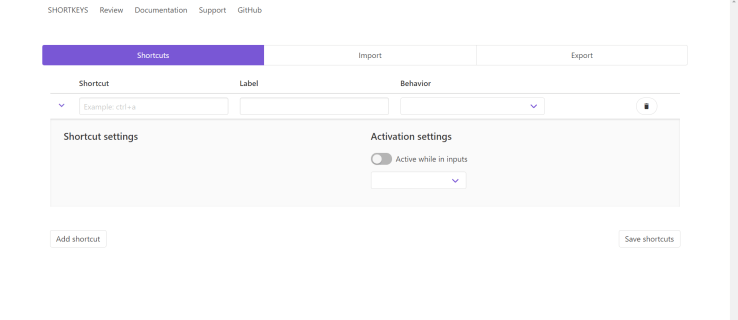
如何在设置中更改 Chrome 键盘快捷键
如果您正在寻找简单的键盘快捷键自定义,请查看 铬://扩展/快捷方式, 只需在浏览器中输入并点击 进入.
快捷方式页面应如下所示。
有选项可用于关闭和打开选项卡、滚动页面、打开新窗口等等。在下载任何扩展程序之前检查一下,您可能会找到您需要的内容。
用于更改和创建热键和快捷方式的 Chrome 扩展
快捷键
用于自定义热键的流行 chrome 扩展是 快捷键.您可以在 Shortkeys 扩展页面查看并下载它。如果您喜欢所看到的内容,可以通过单击将其添加到浏览器 添加到 Chrome 按钮。
然后,你会发现一个 快捷键 工具栏上的按钮,如下面的快照所示。
现在,按 管理扩展 按钮或类型 铬://扩展 进入您的浏览器并点击 进入.您应该会看到一个与此类似的页面。
接下来,点击 细节 Shortkeys 扩展的按钮,您将被带到此页面。
向下滚动页面直到看到 扩展选项,单击它会打开一个新窗口。
Shortkeys 扩展页面包括您保存的所有 Shortkeys 键盘快捷键的列表,以及创建新快捷键或导入和导出键盘快捷键的功能。

在按下之前 添加快捷方式 按钮,输入所需的键盘快捷键,例如 ctrl+s.从那里,单击内部 标签 文本框来命名快捷方式。接下来,单击下拉菜单以打开热键的潜在选项列表,如下所示。从那里选择一个选项,例如 打开设置页面.按下 添加快捷方式 按钮添加热键,然后 保存快捷方式, 保存它。 
保存新的快捷方式后,您可以在页面选项卡中尝试使用热键。请注意,您需要刷新已在浏览器中打开的页面选项卡,热键才能在其中工作。另请注意,如果热键与默认的 Chrome 键盘快捷键相同,则该热键可能不起作用。您可以通过按删除任何自定义热键 删除 “快捷键选项”选项卡上它们旁边的按钮。
因此,借助 Shortkeys 扩展程序,您现在可以为各种 Google Chrome 选项快速设置自定义热键。
自动控制快捷方式管理器
AutoControl Shortcut Manager 也是 Google Chrome 的另一个扩展,您可以使用它来自定义浏览器的热键。与上述扩展类似,此扩展允许各种热键和鼠标自定义。选择 添加到 Chrome 按钮下载扩展。作为警告,一些防病毒程序将此标记为有害程序,请查看评论并自行决定。
添加新快捷方式的过程与上述过程类似,因此我不再赘述。如果您正在寻找几乎完全控制浏览器快捷方式的功能,那么这就是您想要的扩展程序。
在热键方面,您无需成为程序员即可修改和改进浏览器设置和效率。无论您想如何自定义 Google Chrome 热键,都有一个选项可供您使用。查看您的浏览器设置或 Google Chrome 扩展程序以开始使用。